win11安全中心变成英文的两种解决方法 win11安全中心变成英文怎么办
更新时间:2023-04-22 09:44:19作者:jiang
安全中心是一个安全综合控制面板,包含有防火墙状态提示, 杀毒软件状态提示, 自动更新提示等系统基本安全信息。升级到win11系统打开安全中心发现变成英文,这是为什么?这可能是win11语言包尚未制作完善导致的,我们只要更新一下中文语言包就可以解决。
方法一:
1、如果我们整个系统语言都是英文。
2、那么需要在语言设置里安装中文。【点击查看教程】
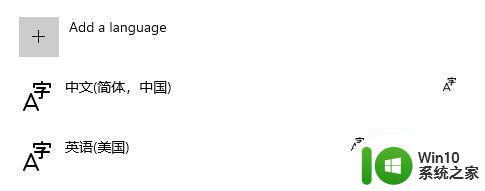
方法二:
1、如果我们只有安全中心是英文。
2、那么可以先通过开始菜单打开“Microsoft Store”
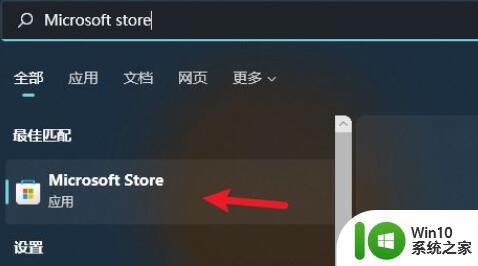
3、在搜索栏里搜索“中文”
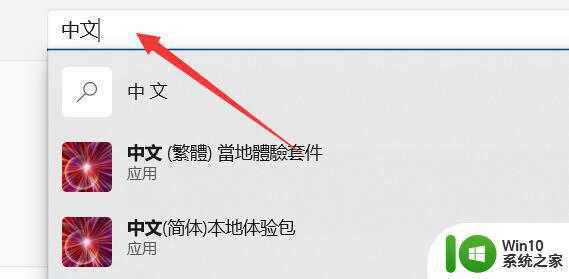
4、然后打开搜索结果里的“简体中文本地体验包”。
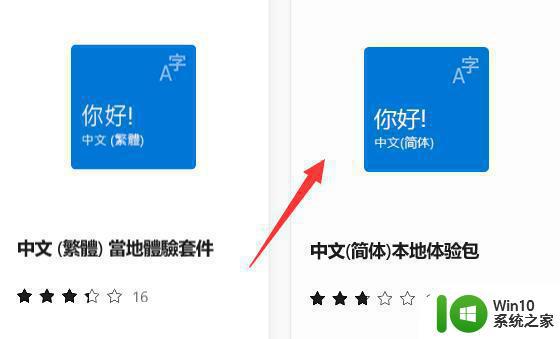
5、最后点击“更新”就可以为安全中心更新中文了。
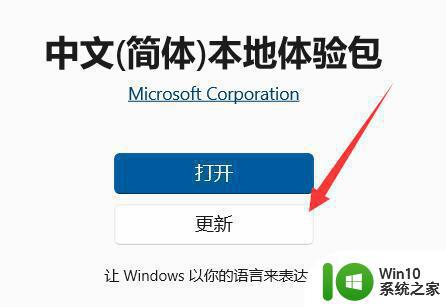
以上两种方法解决win11安全中心变成英文的问题,大部分用户对win11操作界面不熟悉,阅读本文之后,相信电脑小白也懂得如何操作。
win11安全中心变成英文的两种解决方法 win11安全中心变成英文怎么办相关教程
- win11安全中心变成英文如何修复 win11安全中心变成英文的解决方法
- win11安全中心怎么变汉语 Win11安全中心界面变成英文如何切换成中文
- win11安全中心打开显示英文的解决教程 Windows 11安全中心显示英文如何解决
- win11安全中心空白的解决方法 win11安全中心打开是空白怎么办
- excel变成英文了怎么改成中文win11 Excel为何变成英文了怎么恢复成中文win11
- win11删除安全中心脚本 Win11安全中心删除的文件可以恢复吗
- win11安全中心进不去怎么办 win11无法进入安全中心如何修复
- win11打开安全中心的操作步骤 win11安全中心的设置方法
- win11找到安全中心的方法 win11安全中心在哪里
- windows11安全中心感叹号如何解决 win11安全中心叹号无法解决
- win11关闭安全中心的教程 win11安全中心怎么关
- win11安全中心不见了如何修复 win11安全中心怎么找回来
- Win11系统蓝屏显示你的电脑遇到问题需要重新启动如何解决 Win11系统蓝屏显示如何定位和解决问题
- windows11无法找到网络适配器的驱动程序如何修复 Windows 11网络适配器驱动程序丢失怎么办
- win11通知区域始终显示所有图标设置方法 Windows11如何让通知区域始终显示所有图标
- win11自动修复提示无法修复你的电脑srttrail.txt如何解决 Win11自动修复提示srttrail.txt无法修复解决方法
win11系统教程推荐
- 1 Win11系统蓝屏显示你的电脑遇到问题需要重新启动如何解决 Win11系统蓝屏显示如何定位和解决问题
- 2 win11自动修复提示无法修复你的电脑srttrail.txt如何解决 Win11自动修复提示srttrail.txt无法修复解决方法
- 3 开启tpm还是显示不支持win11系统如何解决 如何在不支持Win11系统的设备上开启TPM功能
- 4 华硕笔记本升级win11错误代码0xC1900101或0x80070002的解决方法 华硕笔记本win11升级失败解决方法
- 5 win11玩游戏老是弹出输入法解决方法 Win11玩游戏输入法弹出怎么办
- 6 win11应用商店无法加载页面代码: 0x80131500如何解决 win11应用商店页面无法加载怎么办
- 7 win11电脑更新一直正在重新启动 Windows11更新导致重新启动问题解决方法
- 8 win11夜间模式无法开启 Win11夜间模式自动关闭
- 9 win11不能使用win10的explorer Win11 explorer.exe 应用程序错误解决步骤
- 10 Win11电脑出现错误powershell找不到mscoree.dll如何解决 Win11电脑powershell报错mscoree.dll缺失怎么办